Win10如何禁止qq开机自动启动 怎么样关闭QQ
1、我们可以通过QQ设置来禁止QQ自动运行,在打开的QQ主界面,点击左下角的“菜单”按钮。
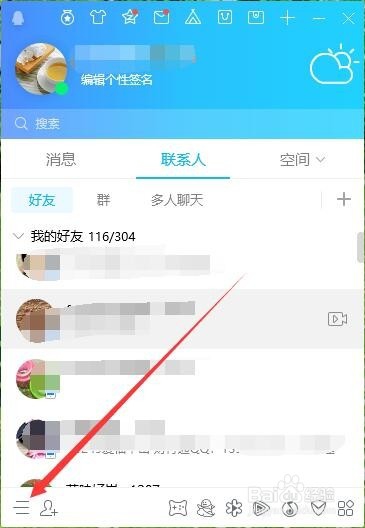
2、在弹出的QQ菜单中,点击“设置”菜单项。
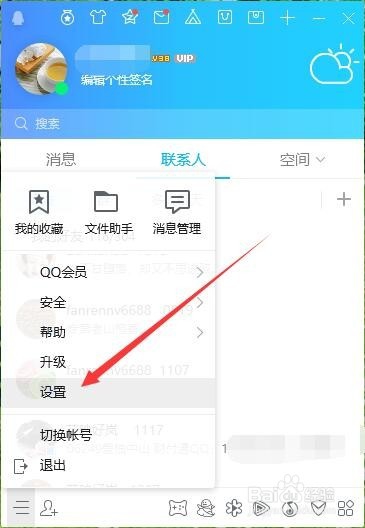
3、这时就会打开QQ系统设置窗口,点击左侧的“登录”菜单项,然后在右侧窗口中找到“开机时自动启动QQ”设置项。
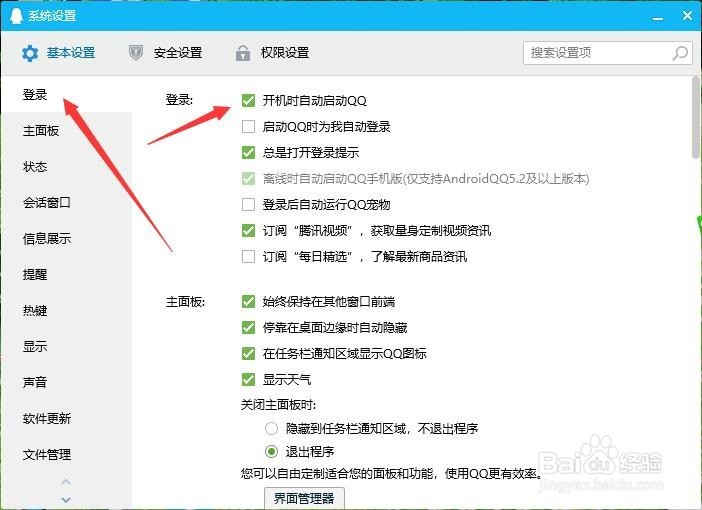
4、把其前面复选框中的勾选去掉,最后点击确定按钮就可以了。
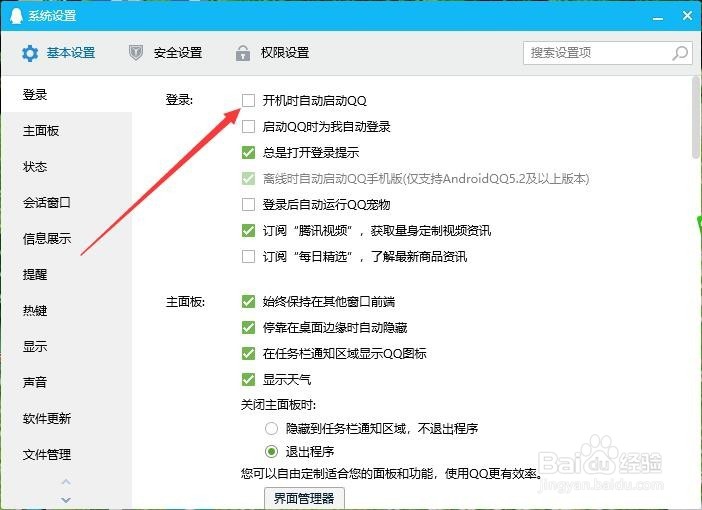
1、我们也可以通过禁用Windows10的启动项来禁止QQ开机自动运行。在Windows10桌面,右键点击桌面底部的任务栏空白位置,在弹出菜单中选择“任务管理器”菜单项。
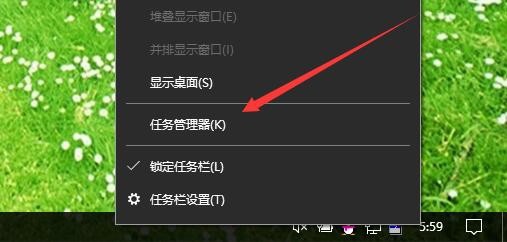
2、在打开的任务管理器窗口中,点击左下角的“详细信息”快捷链接。
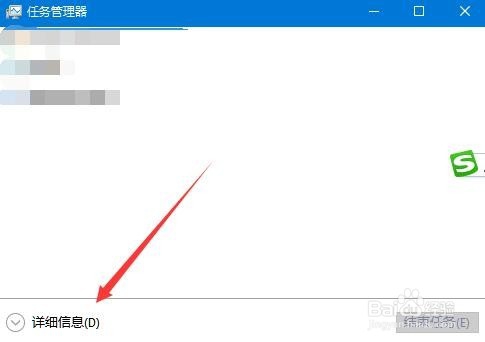
3、在打开的任务管理器窗口中,点击上面的“启动”选项卡。

4、这时可以看到所有的开机自动启动项目,找到QQ启动项。
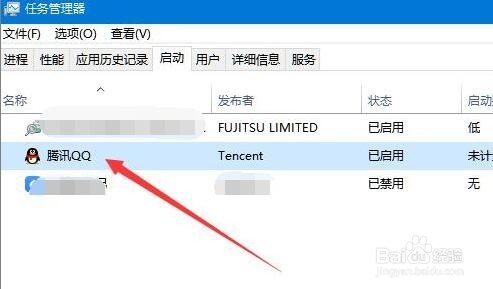
5、右键点击QQ启动项,然后在弹出菜单中选择“禁用”菜单项。这样就禁止了QQ开机自动运行。
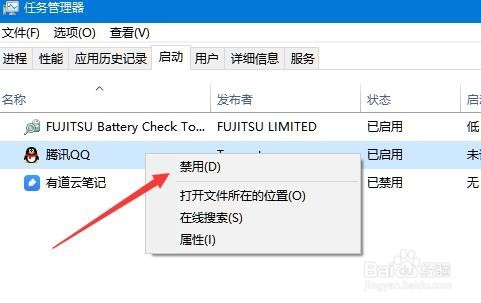
声明:本网站引用、摘录或转载内容仅供网站访问者交流或参考,不代表本站立场,如存在版权或非法内容,请联系站长删除,联系邮箱:site.kefu@qq.com。
阅读量:109
阅读量:169
阅读量:23
阅读量:114
阅读量:183